Windows Media Player 12 ist einer der grundlegenden Media Player, die im Allgemeinen im Windows-Betriebssystem enthalten sind. Es spielt fast alle Arten von Mediendateien sehr reibungslos ab und ist eine bessere Version als die älteren, die früher in der Windows Vista-Version oder früher enthalten waren. Viele der Windows-Benutzer, die kürzlich auf Windows 11 aktualisiert haben, haben gemeldet, dass der Windows Media Player auf ihrem System fehlt. Wenn Sie auch mit dem gleichen Problem konfrontiert sind, machen Sie sich keine Sorgen. In diesem Artikel zeigen wir Ihnen, wie Sie den Windows Media Player auf Ihrem Windows 11 Laptop installieren.
So installieren Sie den Windows Media Player wieder in Windows 11
Schritt 1: Öffnen Sie die Seite „Optionale Funktionen“ in der App „Einstellungen“.
Drücken Sie Gewinnen Taste auf deiner Tastatur und tippe OptionalMerkmale.
Klicke auf OptionalMerkmale aus den Suchergebnissen wie unten gezeigt.

Schritt 2: Auf der Seite Optionale Funktionen
Klicke auf Funktionen anzeigen Knopf im Optionale Funktion hinzufügen Wie nachfolgend dargestellt.
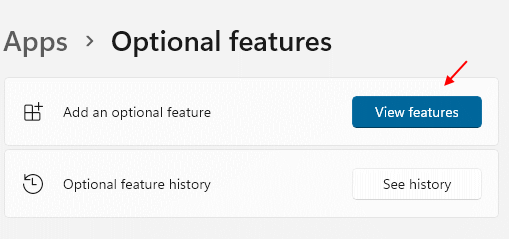
Schritt 3: Im Fenster Optionales Feature hinzufügen
Klicken Sie auf die Suchleiste und geben Sie ein Windows Media Player.
Nach der Eingabe wird Windows Media Player unter der Suchleiste angezeigt.
Klicken Sie dann auf Kontrollkästchen Windows Media Player wie im folgenden Screenshot gezeigt.
Klicken Sie schließlich auf Nächste fortfahren.
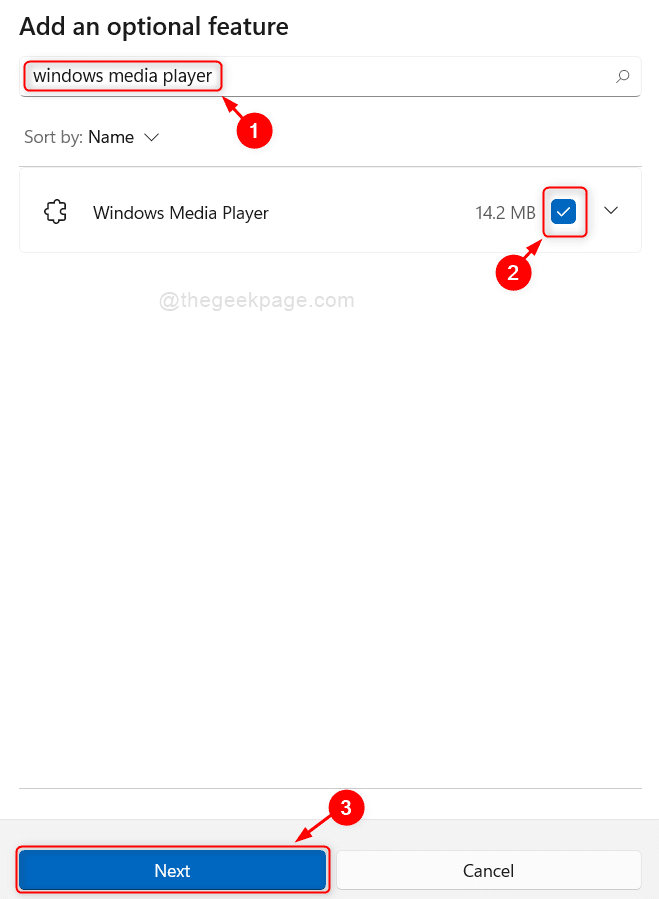
Schritt 4: Im nächsten Fenster
Klicken Installieren Schaltfläche, um den Installationsvorgang zu starten.
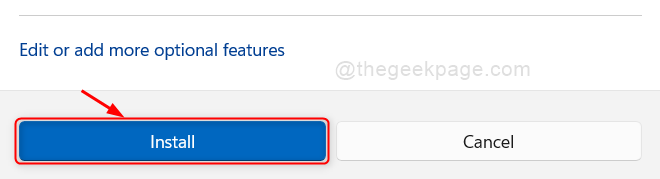
Schritt 5: Sobald der Installationsvorgang beginnt, warten Sie bitte, bis er abgeschlossen ist.
Nach der Installation können Sie die Meldung zur erfolgreichen Installation auf der Seite Optionale Funktionen wie unten gezeigt sehen.
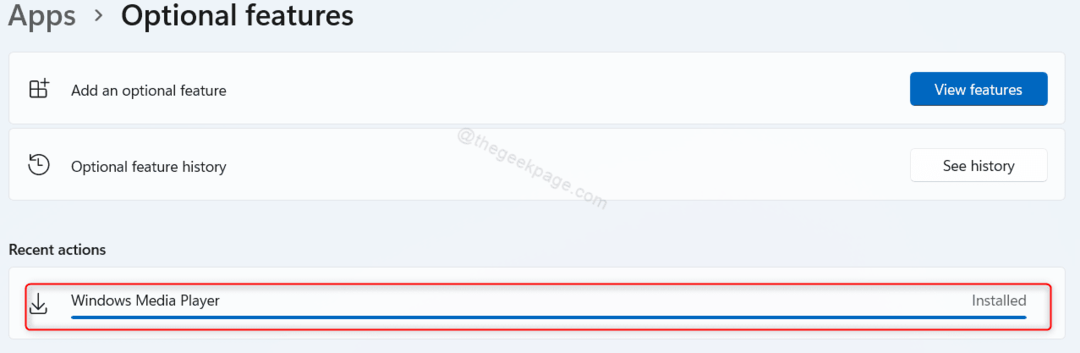
Jetzt können Sie Windows Media Player auf Ihrem System finden, indem Sie die Win-Taste drücken und Windows Media Player eingeben.
Ich hoffe, dieser Artikel war informativ und hilfreich.
Bitte hinterlassen Sie uns unten Kommentare.
Vielen Dank!


